Mempercepat Proses Booting Pada Windows 10
Pengaturan masalah lambatnya proses booting pada windows memang sering kali membuat pengguna sedikit kesal karena menunggu proses yang cukup lama, itulah yang terjadi pada teman teman saya ketika mengalam lamanya proses booting pada windows 10 mereka. kebanyakan dari beberapa teman lebih menyarankan untuk instal ulang.Memang sih, cara tersebut bisa membuat sistem kembali fresh from the oven, Hhe.... sok bahasa inggris. namun kenyataanya tidak perlu sampai melalui langkah ekstrim tersebut untuk menyelesaikan masalah proses booting, beberapa langkah di bawah ini mungkin bisa menjadi referensi untuk menyelesaikan masalah tersebut.
Cara Mempercepat Booting Windows 10 dengan Fast Startup
Pengaturan yang penulis maksud adalah Fast Startup. Fitur ini memiliki kesamaan dengan Hibernate di Windows. Penjelasannya, saat pengguna melakukan shutdown pada komputer maka sebelum komputer mati kernel yang di-load dan driver akan dicopy ke sebuah file bernama hiberfil.sys.Saat pengguna menyalakan kembali komputernya, Windows akan menggunakan filehiberfil.sys ini untuk langsung melakukan load ke memori tanpa melalui proses cek di boot. Dengan kata lain, komputer melakukan skip pada proses pengecekan dan langsung menuju proses load sehingga booting bisa berjalan lebih cepat.
Baca Juga : Cara Mempercepat Proses Shutdown Pada Windows
Baiklah, cukup untuk penjelasan. Untuk mengatur fitur Fast Startup silahkan ikuti langkah-langkah berikut ini:
1. Mengaktifkan Fast Startup di Windows 10
- Klik pada menu Start dan cari Power Options pada kotak pencarian. Setelah ditemukan, klik pada Power Options (control panel) dan jendela Power Options akan terbuka.
- Pada jendela Power Options, klik pada “Choose what the power button does” maka kamu akan dikirim ke jendela system settings.
- Pada jendela tersebut, silahkan klik pada “Change settings that are currently unavailable”. Setelah itu, fitur Fast Startup dan beberapa fitur lainnya yang sebelumnya tidak tersedia akan terbuka. Selanjutnya, berikan centang pada Turn on fast startup (recommended) dan jangan lupa klik Save Changes untuk menyimpan perubahan pengaturan yang sudah kamu lakukan.
2. Menyembunyikan Icon Desktop
Sangat direkomendasikan untuk menyembunyikan icon-icon di desktop. Alasannya? Ketika log in ke desktop, sistem akan meload semua yang akan ditampilkan di desktop termasuk juga icon. Semakin banyak icon yang ada di desktop, maka sistem akan butuh waktu lebih lama untuk melakukan load.
Pencarian aplikasi sekarang lebih mudah menggunakan start menu. Letakkan aplikasi-aplikasi penting di Start Menu menggunakan fitur Pin yang disediakan oleh Windows. Dengan menyembunyikan icon desktop, selain load bisa berjalan lebih cepat tampulan desktop juga akan lebih bersih dan sedap dipandang mata.
Bagi anda yang belum tahu cara menyembunyikan icon, silahkan klik kanan pada desktop> View > hilangkan centang pada Show Icon Desktop.
3. Mengatur Startup App di Task Manager
Semakin banyak aplikasi yang berjalan secara otomatis saat startup, maka booting akan berjalan lebih lama. Karena itulah sangat direkomendasikan untuk membatasi banyaknya aplikasi startup. Untuk mengatur aplikasi startup, silahkan masuk ke Task Manager dilanjutkan dengan klik pada tab Startup.
Klik kanan pada aplikasi pada daftar kemudian klik Disable atau Enable sesuai kebutuhan kamu. Pastikan kamu enable aplikasi yang benar-benar anda butuhkan setelah startup berjalan, dan jangan lupa untuk mengecek impact sebelum melakukan disable atau enable.
Baca juga : Cara Agar Laptop Tetap Menyala Saat Ditutup Pada Windows
4. Dual Booting Only: Mengganti Boot Menu
Cara ini berlaku hanya untuk yang melakukan dual booting (menggunakan dua operating system dalam satu komputer). Seperti yang sudah kamu ketahui, dalam dual booting sebelum masuk ke sistem operasi ada waktu delay sebelum masuk ke OS, itulah yang disebut timeout value. Untuk Windows 10 defaultnya adalah 30 detik, anda bisa mengubahnya menjadi angka yang lebih kecil agar booting bisa berjalan lebih cepat.
Untuk melakukannya, tekan kombinasi Windows + R > ketik msconfig kemudian Enter > jendela System Configuration akan terbuka.
Masuk ke tab Boot, kemudian ganti waktu timeout-nya sesuai dengan kebutuhan kamu. Jangan lupa klik OK untuk menyimpan perubahan.
5. Gunakan Anti Virus – Update dan Scan Secara Berkala
Yang ini sudah menjadi hal yang wajib dilakukan, instal antivirus yang sudah terpercaya. Lakukkan update antivirus dan juga scan secara rutin. Untuk antivirus, sebenarnya bisa dikatakan lebih ke arah “mencegah lambatnya booting” yang disebabkan oleh malware, virus dan trojan.
Untuk antivirus, beberapa rekomendasi dari saya antara lain Karspersky, AVG atau Avast. kamu juga bisa menggunakan antivirus bawaan Windows 10 yaitu Windows Defender. Demikian untuk 5 cara Jitu mempercepat booting Windows 10, yang tentunya dapat di kondisikan sendiri berdasarkan keadaan spesifikasi laptop atau komputer yang di gunakan.
Terima kasih Telah berkunjung dan menyempatkan waktu untuk membaca.

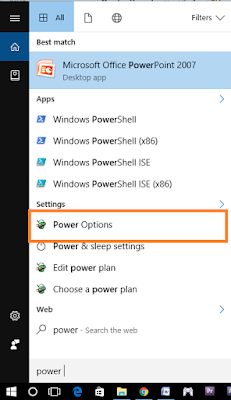









nice artikel gan, ditunggu kunjungan nya Belajar framework .net
BalasHapusTerimaksih gan, di tunggu kritik dan saranya :D Hhe (maklum masih pemula)
Hapusjos gan, Kunjungi Juga Tips Merawat Burung Lengkap
BalasHapus